显卡驱动一直安装不上解决方法
更新日期:2023-10-17 07:55:00
来源:互联网
手机扫码继续观看

最近有用户在想要安装显卡驱动的时候,出现了显卡驱动一直安装不上的问题,这可能是由于我们开启了驱动签名,也可能是安装的驱动不兼容,下面就一起来看看应该怎么解决吧。
显卡驱动一直安装不上怎么办:
方法一:
1、首先右键开始菜单,打开“运行”
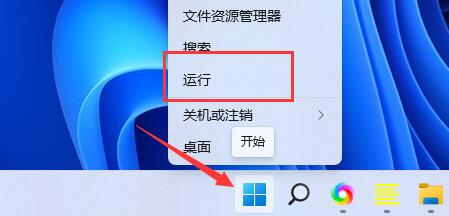
2、打开后,在其中输入“gpedit.msc”回车确定打开组策略。
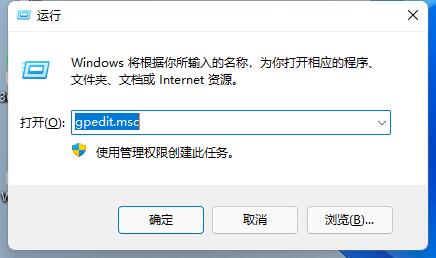
3、接着进入“用户配置”-“管理模板”下的“系统”
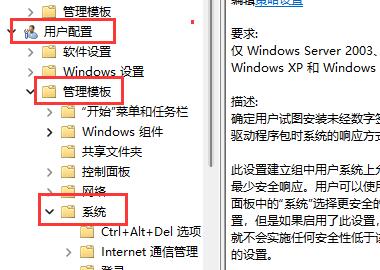
4、然后双击右侧的“驱动程序安装”
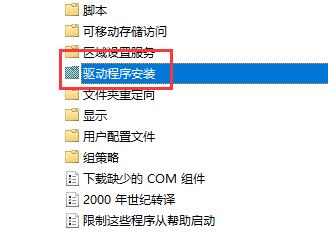
5、进入后再双击打开“代码签名”设置。
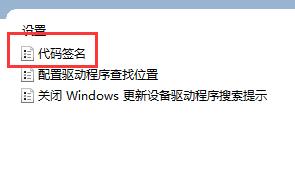
6、打开后勾选“已启用”,在下方选项中选择“忽略”,再点击“确定”保存后就能安装显卡驱动了。
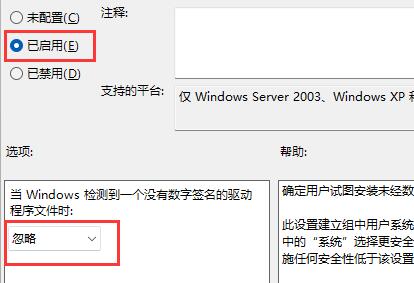
方法二:
1、如果我们没有安装对应的驱动程序也会导致安装不上。
2、尤其是在安装AMD或NVIDIA显卡的时候,很可能会出现。
3、这时候我们可以进入显卡官网,在其中针对性找到自己显卡型号的驱动进行安装。
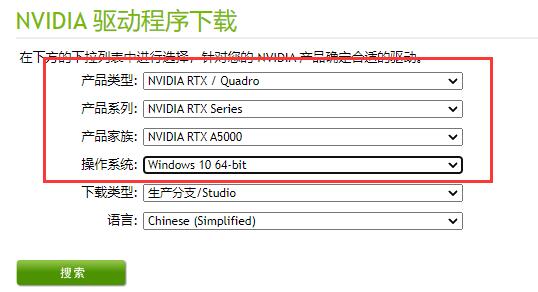
你可能还想看:未启动设备|卸载详细教程
我们还可以使用显卡专门的驱动软件来安装,也非常省心省力。
该文章是否有帮助到您?
常见问题
- monterey12.1正式版无法检测更新详情0次
- zui13更新计划详细介绍0次
- 优麒麟u盘安装详细教程0次
- 优麒麟和银河麒麟区别详细介绍0次
- monterey屏幕镜像使用教程0次
- monterey关闭sip教程0次
- 优麒麟操作系统详细评测0次
- monterey支持多设备互动吗详情0次
- 优麒麟中文设置教程0次
- monterey和bigsur区别详细介绍0次
系统下载排行
周
月
其他人正在下载
更多
安卓下载
更多
手机上观看
![]() 扫码手机上观看
扫码手机上观看
下一个:
U盘重装视频












